How to Remove The Favorites Bar From Microsoft Edge New Tab?
Summary: When you use the default settings, Microsoft Edge browser displays the message: “For quick access, place your favourites on the Favorites bar.” below the address bar. Users can remove this message if they do not prefer it; today’s post will tell how to remove it.
The text mentioned above appears in a location called a favourite bar in the Microsoft Edge browser. This favourites bar shows users’ favourites or bookmarks they added so that users can use the bar to access favourite pages easily and quickly.
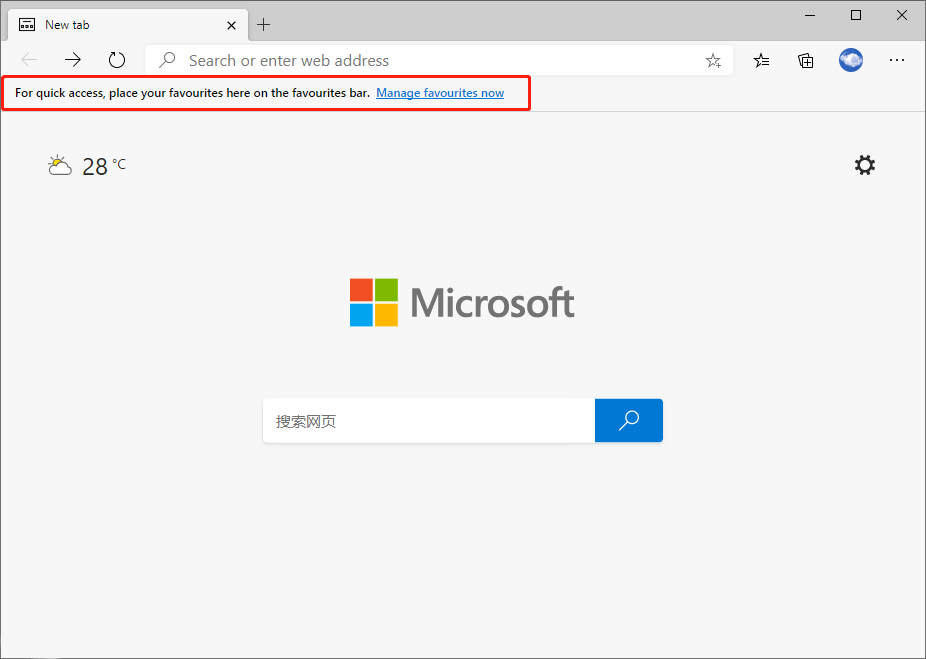
The favourites bar appears only on the new tab page with default settings. That is, once you load a web page, the favourites bar disappears. But some people prefer a clean new tab page or do not like seeing favourites on the new tab page.
In this case, those who dislike this favourites bar may want to remove it. Fortunately, it is easy to remove the favourites bar.
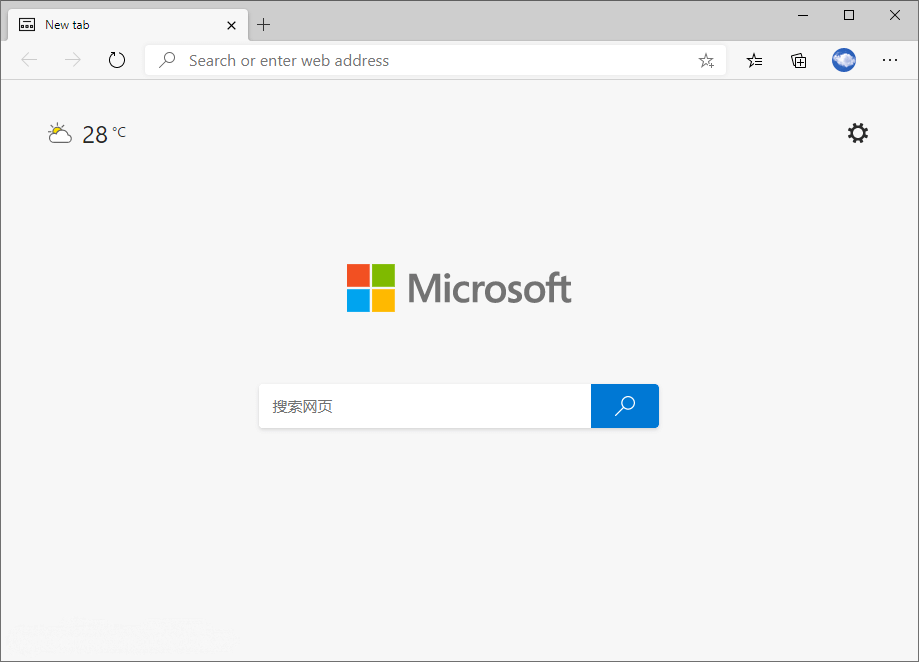
Table of Contents
Remove The Favorites Bar In Microsoft Edge
Step 1: Open the Microsoft Edge browser.
Step 2: Click the three dots on the top-right corner, and then select Settings.
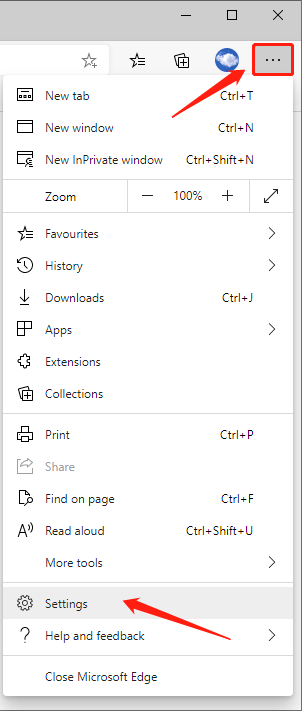
Step 3: Click the Appearance tab in the left pane of Edge Settings.
Step 4: After that, you will see Show favourites bar in Customize toolbar section. Click the drop-down box and select the Never option to remove the favourites bar.
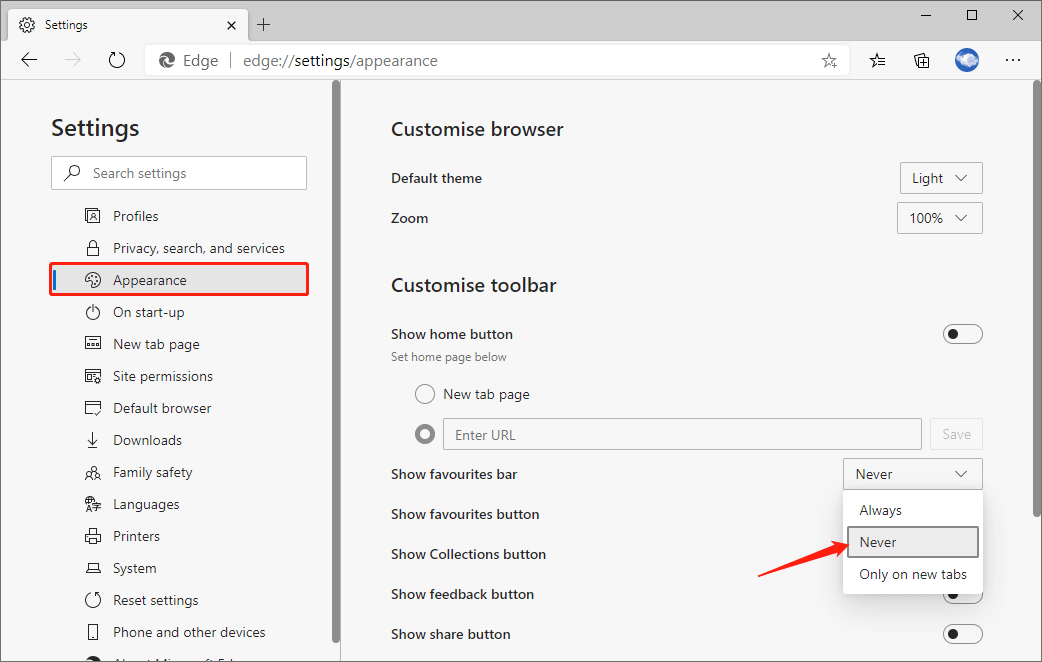
From now on, the favourites bar will not occur, as well as the “For quick access, place your favourites here on the favourites bar. Manage favourites now” message.
Display The Favorites Bar Again In Microsoft Edge
Step 1: Repeat the step 1tp step 3 of “Remove The Favorites Bar In Microsoft Edge” or type edge://settings/appearance in Edge address bar and press Enter to open the appearance settings.
Step 2: Select Only on new tabs or Always option in the Customize toolbar section to see the favourites bar on new Edge tabs or all pages.
Conclusion
It is relatively easy to remove the favourites bar from Microsoft Edge. Try it now!
Previous Article
3 Effective Methods On How To Insert PDF Into PowerPoint Summary: When you use the default settings, Microsoft Edge browser displays the message: "For quick access, place your favourites on...Next Article
How To Uninstall Microsoft Edge When Uninstall Option Is Greyed Out? Summary: When you use the default settings, Microsoft Edge browser displays the message: "For quick access, place your favourites on...
About Bitwar Data Recovery
3 Steps to get back 500+ kinds of deleted, formatted or lost documents, photos, videos, audios, archive files from various data loss scenarios.
Learn More
